
Innehållsförteckning:
- Författare John Day [email protected].
- Public 2024-01-30 12:37.
- Senast ändrad 2025-01-23 15:10.

Efter att ha spenderat nästan $ 100 på en Arduino Yún för att se vad väsen handlade om, verkade det som en bra idé att hitta och visa några användningsområden för det. Så i den här artikeln kommer vi att undersöka hur din Yún kan skicka en tweet med några enkla exempelskisser-och den första av flera Arduino Yún-specifika självstudier. Komma igång Om du inte redan har gjort det, se till att din Arduino Yún kan ansluta till ditt nätverk via WiFi eller kabel - och skaffa ett Temboo -konto (vi kör igenom det här). Och du behöver (i skrivande stund) IDE version 1.5.4 som kan laddas ner från Arduino -webbplatsen. Slutligen, om du inte har ett twitterkonto - gå och skaffa ett.
Steg 1: Skicka en tweet från din Yún
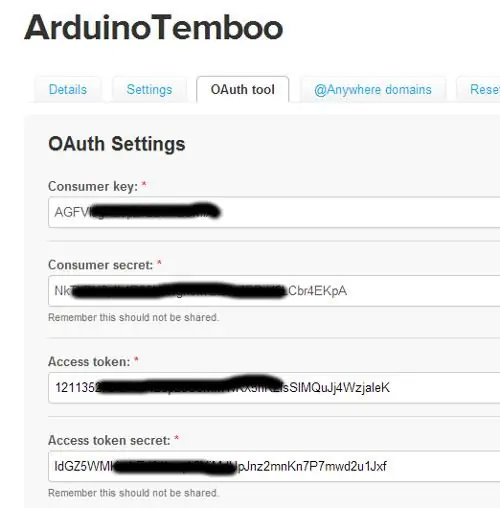
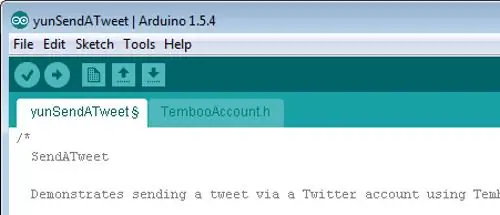
Skickar en tweet från din YúnTack till Arduino och Temboo, 99% av arbetet är redan gjort för dig. För att skicka en tweet krävs Arduino -skissen, en rubrikfil med dina Temboo -kontouppgifter och även behovet av att registrera en applikation i twitter -utvecklingskonsolen. Var inte panik, följ bara instruktionerna "Get Set Up" från följande sida. När du gör det - se till att du är inloggad på Temboo -webbplatsen, eftersom det sedan kommer att fylla i rubrikfilen med dina Temboo -detaljer åt dig. Under twitterapplikationssteget, glöm inte att spara dina OAuth -inställningar som visas på fliken "OAuth Tool" på twitter -utvecklarsidan, till exempel i bilden ovan. Dessa inställningar kopieras sedan till varje skiss från raden: constStringTWITTER_ACCESS_TOKEN = När du sparar skissen, se till att du placerar rubrikfilen med namnet TembooAccount.h i samma mapp som din skiss. Du vet att detta har lyckats när du öppnar skissen, eftersom du kommer att se rubrikfilen på en andra flik, till exempel i den andra bilden i det här steget. Slutligen, om du delar kod med andra, ta bort din OAuth och TembooAccount. h detaljer annars kan de skicka tweets för din räkning.
Steg 2: Fungerade det?
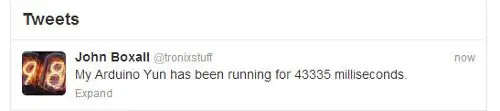
OK - tillräckligt med varningar. Om du framgångsrikt har skapat ditt Temboo -konto, fått dina twitter -OAuth -detaljer, matat in dem i skiss- och rubrikfilen, sedan sparat (!) Och laddat upp din skiss till Arduino Yún - en kort tweet kommer att visas på din tidslinje, för exempel i den första bilden ovan. Om ingenting visas på ditt twitterflöde, öppna den seriella bildskärmen i IDE och se vilka meddelanden som visas. Det kommer att ge dig felmeddelandet från twitter, vilket vanligtvis indikerar problemet.
Steg 3: Skicka dina egna data som en tweet
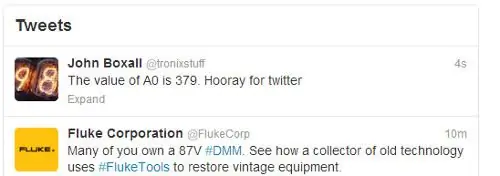
Fortsätt, låt oss undersöka hur du skickar tweets med din egen information. I följande exempelskiss skickar vi värdet som härrör från analogRead (0) och text kombineras tillsammans på en rad. Glöm inte twittermeddelanden (tweets) som har en maximal längd på 140 tecken. Vi har flyttat all tweet-sändning till en funktionstweet (), som du sedan kan ringa från din skiss vid behov-vid en händelse och så vidare. Texten och data som ska skickas kombineras till en sträng på rad 26.----------------------------------- ---------------------------------------------------------- ---------------------------------------------------------- ---------- #include #include #include "TembooAccount.h" // innehåller Temboo-kontoinformation // enligt beskrivningen i sidfotskommentaren nedanconst String TWITTER_ACCESS_TOKEN = "aaaa"; const String TWITTER_ACCESS_TOKEN_SECRET = "bbbb"; const String TWITTER_CONSUMER_KEY = "ccccc"; const String TWITTER_CONSUMER_SECRET = "dddd"; int analogZero; void setup () {Serial.begin (9600); fördröjning (4000); medan (! Seriell); Bridge.begin ();} void tweet () {Serial.println ("Kör tweet () -funktion"); // definiera texten för den tweet vi vill skicka String tweetText ("Värdet på A0 är" + String (analogZero) + ". Hurra för twitter"); TembooChoreo StatusesUpdateChoreo; // åkalla Temboo -klienten // OBS att klienten måste återkallas och ombefolkas med // lämpliga argument varje gång dess run () -metod anropas. StatusesUpdateChoreo.begin (); // ställ in Temboo -kontouppgifter StatusesUpdateChoreo.setAccountName (TEMBOO_ACCOUNT); StatusesUpdateChoreo.setAppKeyName (TEMBOO_APP_KEY_NAME); StatusesUpdateChoreo.setAppKey (TEMBOO_APP_KEY); // identifiera Temboo Library -choreon som ska köras (Twitter> Tweets> StatusesUpdate) StatusesUpdateChoreo.setChoreo ("/Library/Twitter/Tweets/StatusesUpdate"); // lägg till Twitter -kontoinformationen StatusesUpdateChoreo.addInput ("AccessToken", TWITTER_ACCESS_TOKEN); StatusesUpdateChoreo.addInput ("AccessTokenSecret", TWITTER_ACCESS_TOKEN_SECRET); StatusesUpdateChoreo.addInput ("ConsumerKey", TWITTER_CONSUMER_KEY); StatusesUpdateChoreo.addInput ("ConsumerSecret", TWITTER_CONSUMER_SECRET); // och den tweet vi vill skicka StatusesUpdateChoreo.addInput ("StatusUpdate", tweetText); // ber processen att köra och vänta på resultaten. // returkoden (returnCode) kommer att berätta om Temboo -klienten // kunde skicka vår begäran till Temboo -servrarna osignerade int returnCode = StatusesUpdateChoreo.run (); // en returkod på noll (0) betyder att allt fungerade om (returnCode == 0) {Serial.println ("Framgång! Tweet skickad!"); } annat {// en icke-noll returkod betyder att det uppstod ett fel // läs och skriv ut felmeddelandet medan (StatusesUpdateChoreo.available ()) {char c = StatusesUpdateChoreo.read (); Serial.print (c); }} StatusesUpdateChoreo.close (); // gör ingenting under de närmaste 90 sekunderna Serial.println ("Väntar …"); delay (90000);} void loop () {// få lite data från A0. analogZero = analogRead (0); tweet (); gör {} medan (1); // göra ingenting}--------------------------------------------- ---------------------------------------------------------- ---------------------------------------- Vilket resulterar med följande exempel tweet som visas i bilden ovan. Med den tidigare exempelskissen kan du bygga din egen funktionalitet kring tweet () -funktionen för att skicka data vid behov. Kom ihåg att data som ska skickas som en tweet kombineras till en sträng på rad 26. Observera att du inte kan spränga ut tweets som en maskin, av två skäl - en, twitter gillar inte snabb automatisk twittring - och två, du får bara 1000 gratis samtal på ditt Temboo -konto per månad. Om du behöver mer måste kontot uppgraderas till en kostnad. Slutsats Yun ger oss ett annat sätt att skicka ut data via twitter. Det var inte det billigaste sättet att göra det, men det var ganska enkelt. Och därmed avvägningen med Arduino-plattformen-enkelhet kontra pris. Håll ögonen öppna för fler handledning. Och om du är intresserad av att lära dig mer om Arduino, eller vill presentera någon annan för den intressanta världen i Arduino - kolla in min bok (nu i tredje tryckningen!) "Arduino Workshop" från No Starch Press.
Rekommenderad:
Hur man skapar och infogar en tabell och lägger till ytterligare kolumner och/eller rader till den tabellen i Microsoft Office Word 2007: 11 steg

Hur man skapar och infogar en tabell och lägger till ytterligare kolumner och/eller rader till den tabellen i Microsoft Office Word 2007: Har du någonsin haft mycket data du arbetar med och tänkt för dig själv … " hur kan jag göra allt av dessa data ser bättre ut och blir lättare att förstå? " Om så är fallet kan en tabell i Microsoft Office Word 2007 vara ditt svar
Ansluter bearbetning och Arduino och gör 7 segment och servo GUI -kontroller: 4 steg

Ansluta bearbetning och Arduino och göra 7 segment och servo GUI -kontroller: För vissa projekt måste du använda Arduino eftersom det ger en enkel prototypplattform men visning av grafik i seriell bildskärm av Arduino kan ta ganska lång tid och är till och med svårt att göra. Du kan visa grafer på Arduino Serial Monitor
8 Reläkontroll med NodeMCU och IR -mottagare med WiFi och IR -fjärrkontroll och Android -app: 5 steg (med bilder)

8 Reläkontroll med NodeMCU och IR -mottagare med WiFi och IR -fjärrkontroll och Android -app: Styrning av 8 reläväxlar med nodemcu och IR -mottagare via wifi och IR -fjärrkontroll och Android -app. Fjärrkontrollen fungerar oberoende av wifi -anslutning. HÄR ÄR EN UPPDATERAD VERSIONKLICK HÄR
Temperatur och fuktighet Display och datainsamling med Arduino och bearbetning: 13 steg (med bilder)

Temperatur- och luftfuktighetsvisning och datainsamling med Arduino och bearbetning: Intro: Detta är ett projekt som använder ett Arduino -kort, en sensor (DHT11), en Windows -dator och ett bearbetningsprogram (ett gratis nedladdningsbart) för att visa temperatur, luftfuktighetsdata i digital och stapeldiagramform, visa tid och datum och kör en räkningstid
Syndikera dina instruktioner, forumämnen och favoriter till Twitter och Facebook: 3 steg

Syndikera dina instruktioner, forumämnen och favoriter till Twitter och Facebook: Med RSS -flöden från ditt konto och ett par användbara webbplatser är det möjligt att syndikera och dela dina instruktioner, forumämnen, favoriter och resten av din aktivitet på Instruktioner till Facebook eller Twitter. Det här är ett bra sätt
